Werk mijn Microsoft 365 -account bij naar Exchange in Outlook (iOS)
Als je Microsoft 365 als POP of IMAP gebruikt, zijn je gegevens (waaronder e -mail, contactpersonen en agenda's) mogelijk niet gekoppeld aan je e -mail en kunnen ze verloren gaan als je dat account verwijdert. Schakel je POP- of IMAP -account over naar Exchange om gegevensverlies te voorkomen en om de meest veilige, snelle en betrouwbare e -mail te krijgen.
- Open Outlook . (Heb je de app niet? Download deze in de iTunes App Store en volg deze stappen om deze in te stellen .)
- Tik op Menu en vervolgens op
 Instellingen .
Instellingen .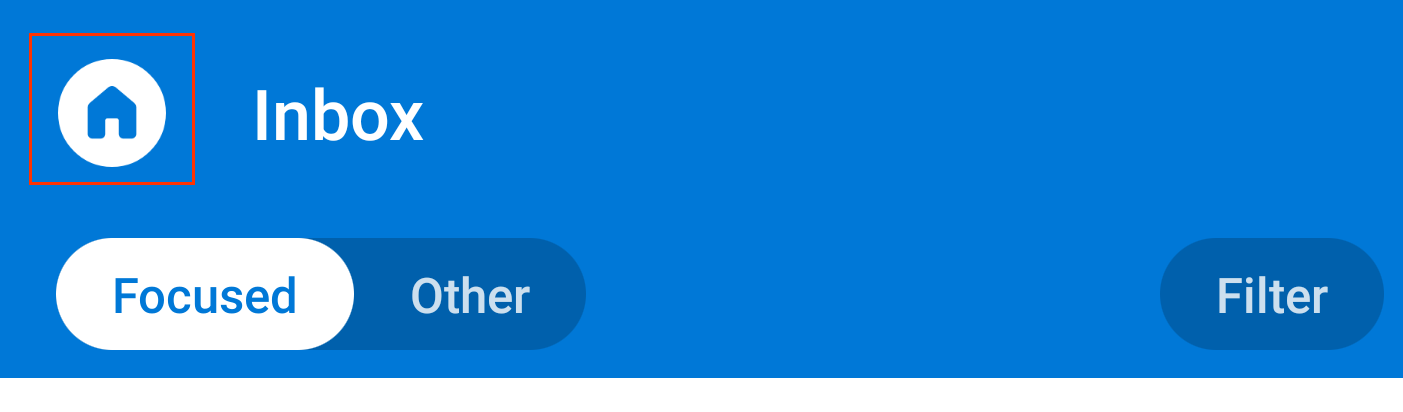
- Als je klaar bent om je POP-/IMAP -account te verwijderen, tik je op het e -mailadres, scrol je omlaag en tik je op Account verwijderen . Tik op Verwijderen om te bevestigen.
- Om je Exchange -account toe te voegen, tik je op E -mailaccount toevoegen en vervolgens op E -mailaccount toevoegen .
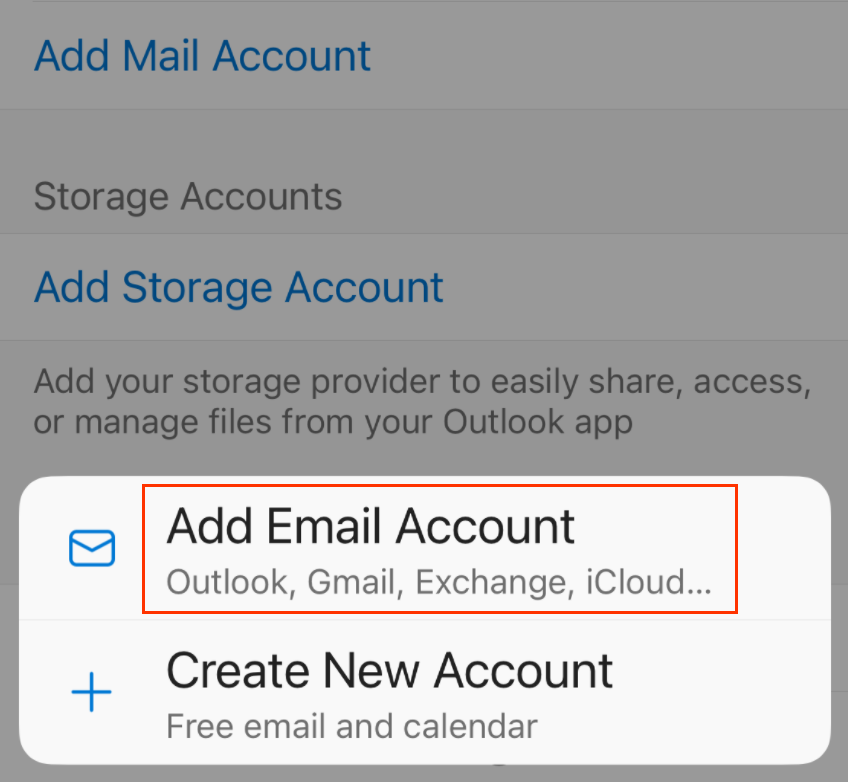
- Voer je Microsoft 365 -e -mailadres in en tik op Account toevoegen .
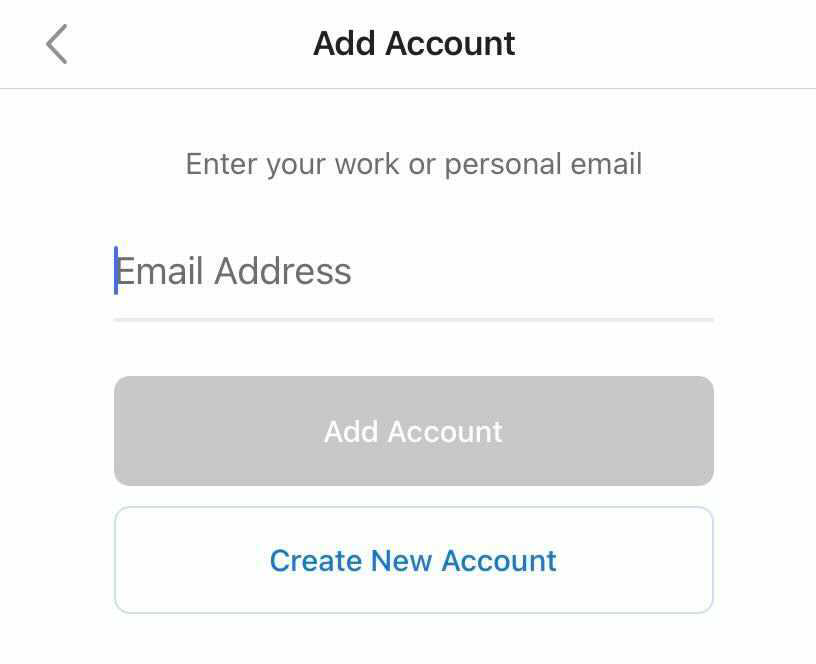
- Als je beheerder meervoudige authenticatie (MFA) heeft ingeschakeld, verifieer dan je account of stel de Authenticator-app in .
- Voer je Microsoft 365 -wachtwoord in en tik op Aanmelden . (Mogelijk moet je je accounttype kiezen als Werk of School .)

- Je Microsoft 365 -account wordt nu weergegeven in Instellingen . Ga naar je Postvak IN om je e -mail te controleren.
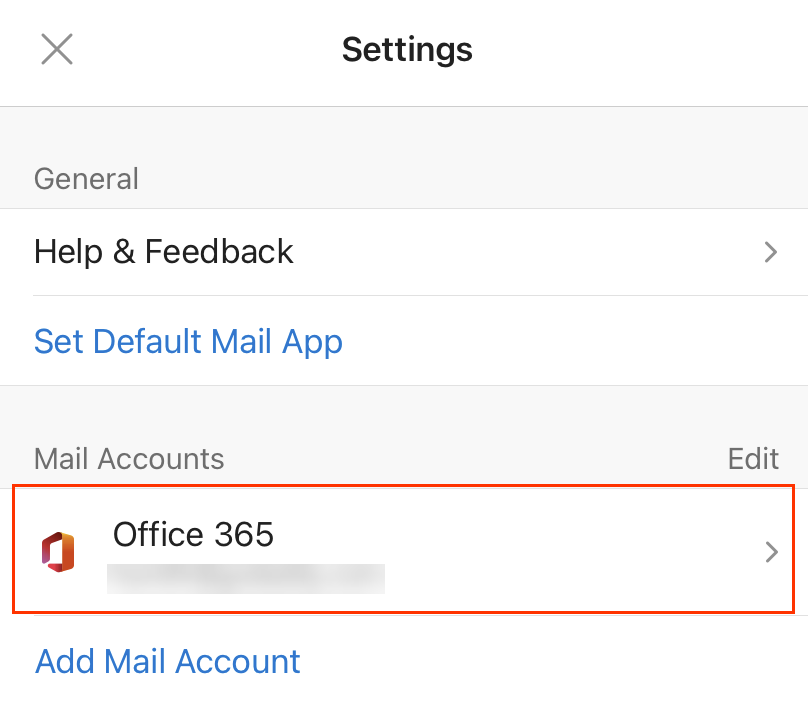
Opmerking: als je je e -mailwachtwoord bent vergeten, kun je dit als volgt opnieuw instellen .
Je e -mail is nu ingesteld als een Exchange -account!
Meer informatie
- Als je andere e -mailclients gebruikt, stel je Exchange ook op deze clients in.